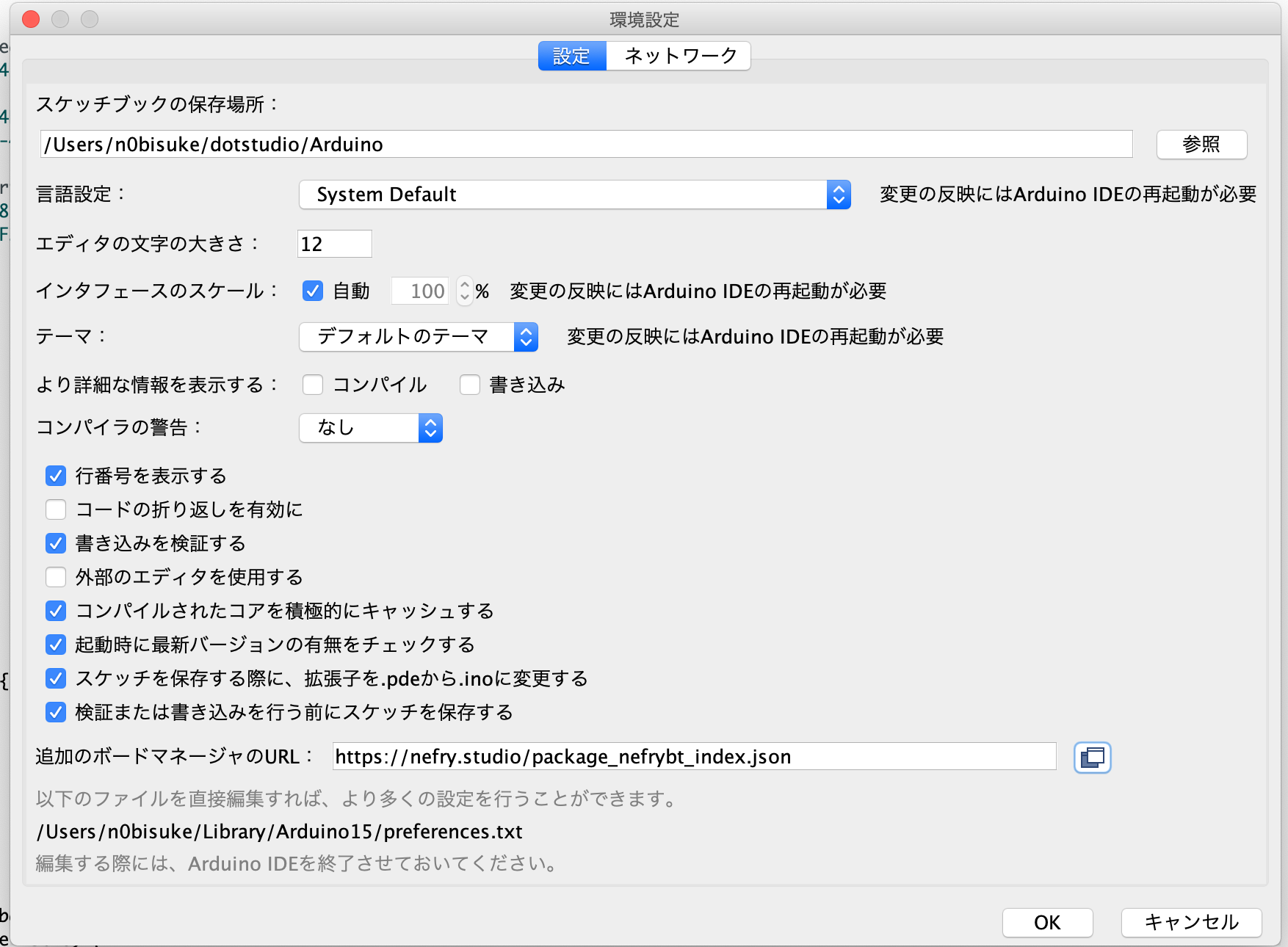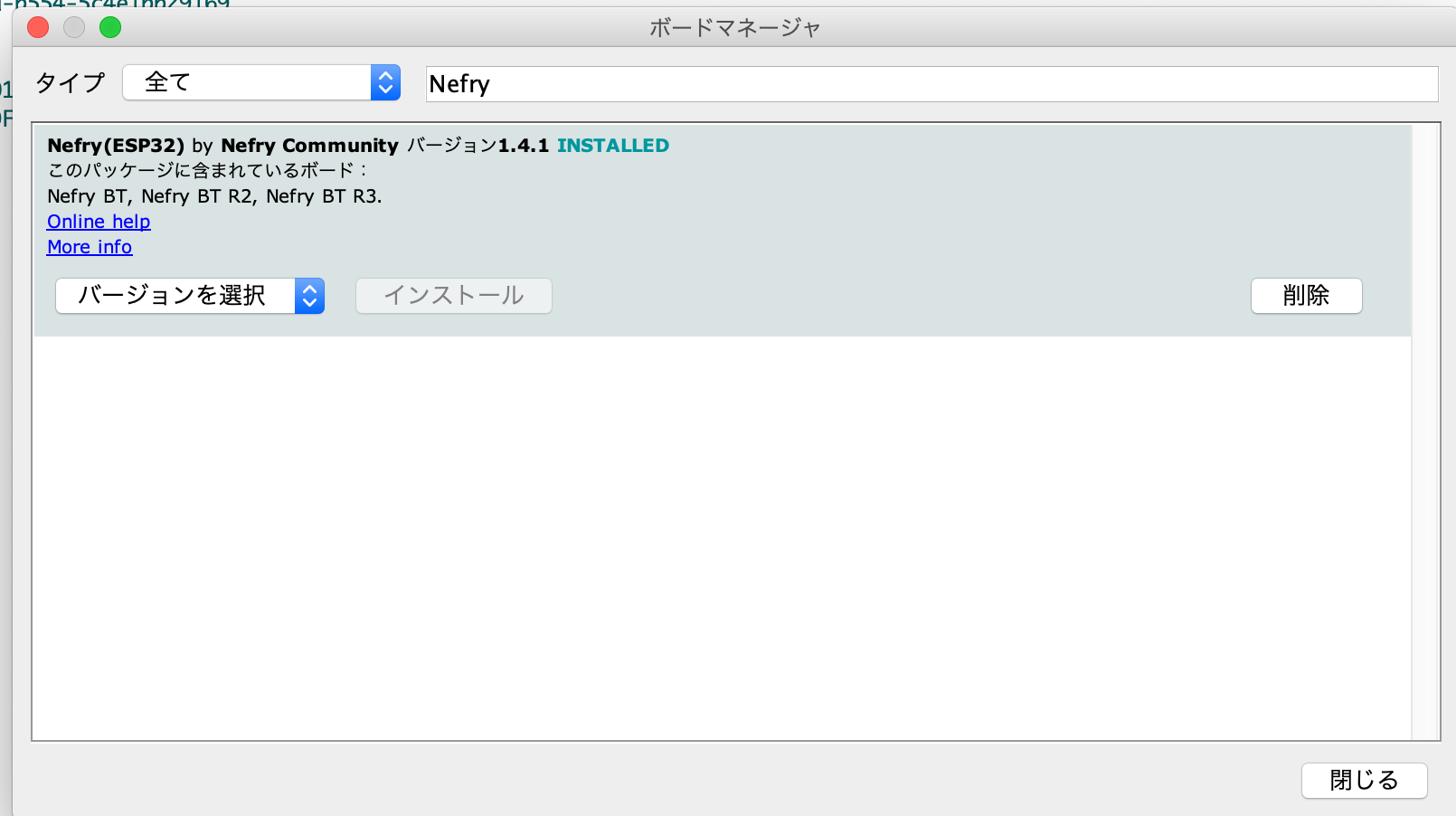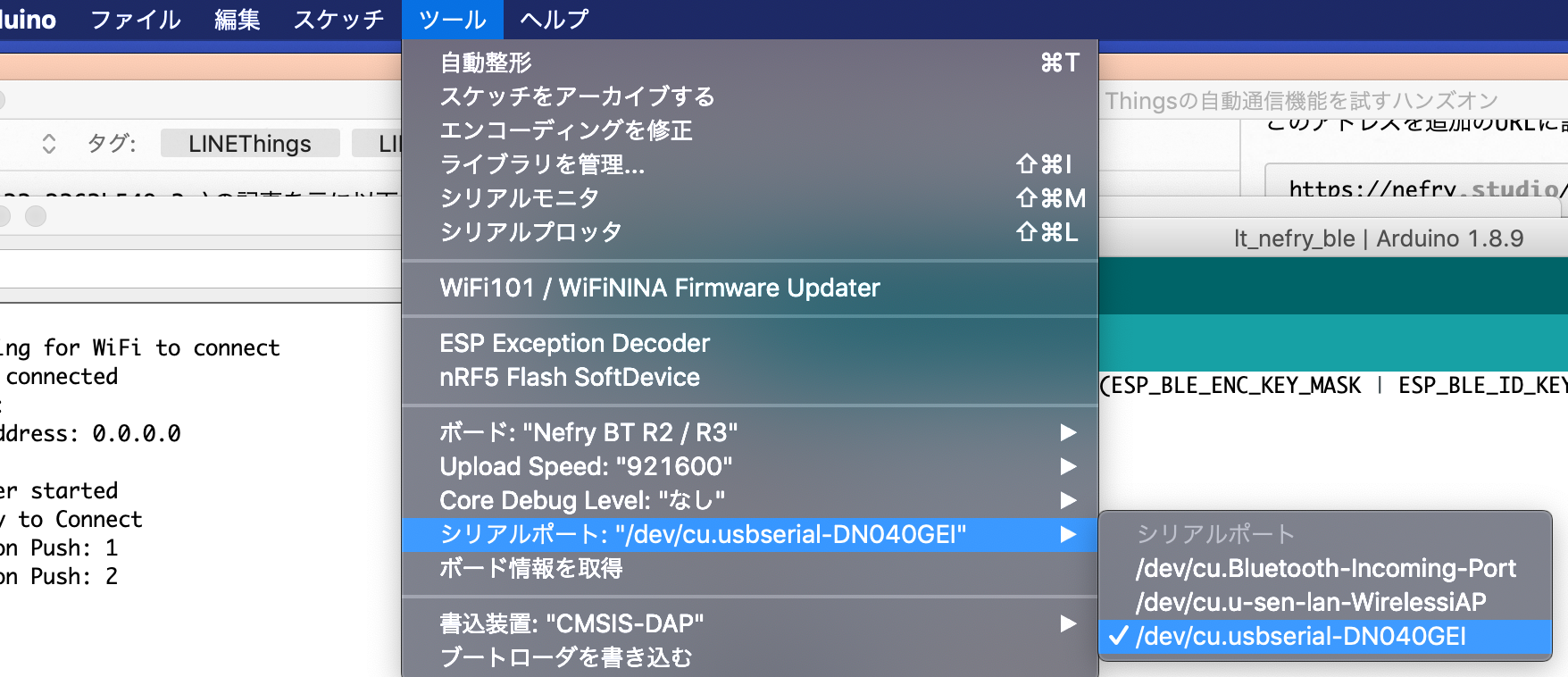LINE Things Messageを使ってみよう #linethings #linedcの記事のSTEP4をNefryBTに置き換える感じの資料です。
準備
LINE Things Messageを使ってみよう #linethings #linedcの記事を元に以下を完了させましょう。
- LINE BOTの作成
- サービスUUIDの取得
STEP3まで終わらせましょう。
Nefry BTへの書き込み
Arduino IDEへNefryBT向けのボード追加
Arduino IDEのメニューから環境設定を開きます。
このアドレスを追加のURLに設定します。
https://nefry.studio/package_nefrybt_index.json
Arduino IDEのツール>ボード>ボードマネージャーを開き、Nefryと検索してボードライブラリをインストールします。
サンプルコードの用意
こちらのコードのサービスUUIDを書き換えてNefryBTに書き込みます。
プログラムの書き込み
NefryBTをPCのUSBポートに接続し、ツール>シリアルポートから/dev/cu.usebserial-xxxxxを選択します。(Windowsの場合はCOM1など)
また、ボードはNefry BT R2/R3など各自の型番(リビジョン)にあったものを選択しましょう。
(リビジョンはNefryBTの基板の背面に書いてあります。)
選択できたら→ボタンを押してプログラムを書き込みします。
LINE BOTと連携してみる
LINE Things Messageを使ってみよう #linethings #linedcのSTEP5から再開すればOKです。
ボタンを押して確認する手順では以下の写真のようにSWと書いているボタンを押しましょう。

問題なければLINE BOTに通知が行きます。